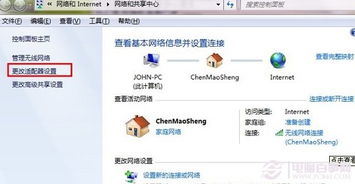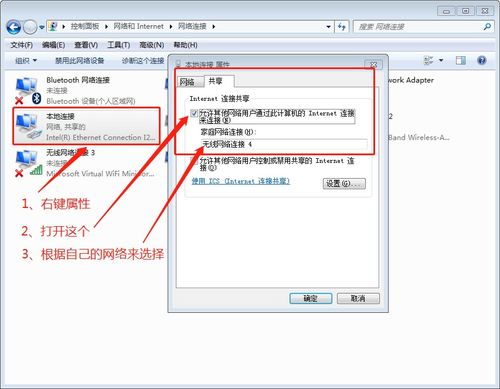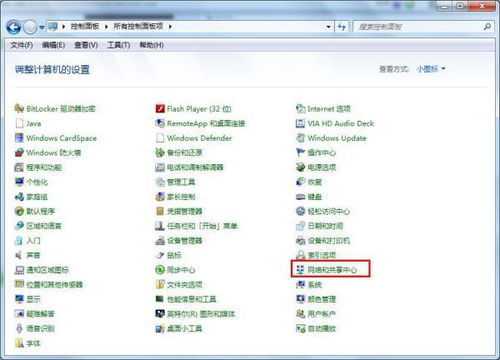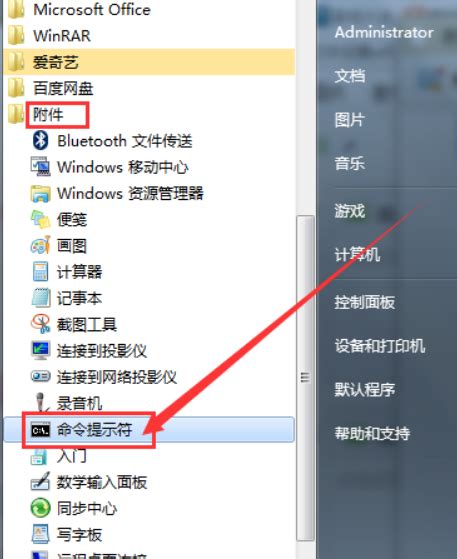轻松掌握!Win7系统下WiFi设置全攻略
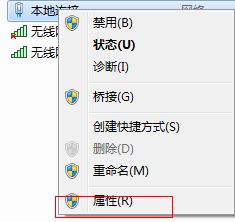
在现代社会,无线网络已经成为我们生活中不可或缺的一部分。无论是在家中、办公室还是咖啡馆,WiFi连接都让我们能够轻松上网,享受互联网的便捷。然而,对于一些使用Windows 7系统的用户来说,如何设置WiFi可能还是一件令人头疼的事情。别担心,本文将为你详细讲解如何在Win7上设置WiFi,让你的无线上网体验更加自由畅快!

一、准备工作:检查硬件和软件
在设置WiFi之前,首先要确保你的电脑具备无线上网所需的硬件设备——无线网卡。大多数现代笔记本电脑都内置了无线网卡,但如果你使用的是台式机,可能需要额外购买并安装一个USB无线网卡。

另外,确保你的Windows 7系统已经更新到最新版本,以便能够支持最新的无线网络技术和驱动程序。你可以通过“控制面板”中的“系统和安全”选项,检查并安装系统更新。
二、开启WiFi功能
1. 打开网络和共享中心
首先,点击屏幕右下角的网络图标(通常是一个信号塔或网络连接的图标),然后点击“打开网络和共享中心”。
2. 更改适配器设置
在“网络和共享中心”窗口中,点击左侧的“更改适配器设置”。这里会显示你电脑上所有的网络连接,包括有线网络、无线网络和蓝牙等。
3. 启用无线网络适配器
找到“无线网络连接”(通常是一个带有无线信号图标的图标),右键点击它,然后选择“启用”。如果你的无线网络适配器已经启用,这一步可以跳过。
三、配置WiFi连接
1. 扫描可用的无线网络
回到“网络和共享中心”,点击“管理无线网络”。在“管理无线网络”窗口中,点击“添加”按钮,然后选择“手动连接到无线网络”。
2. 输入网络名称和安全密钥
在弹出的“手动连接到无线网络”窗口中,你需要输入要连接的WiFi网络的名称(SSID)以及安全类型(如WPA2-个人)和安全密钥(即WiFi密码)。确保这些信息准确无误,然后点击“下一步”。
3. 完成连接设置
在接下来的窗口中,你可以选择是否让该网络自动连接,以及是否将此网络设置为首选网络。一般情况下,建议勾选“自动连接”和“即使网络未广播也连接”,然后点击“确定”。
4. 连接到WiFi网络
现在,你的电脑应该已经配置好了WiFi连接。回到屏幕右下角的网络图标,你应该能看到你刚才设置的WiFi网络名称。点击它,然后点击“连接”按钮。如果一切正常,你的电脑应该会成功连接到WiFi网络,并开始无线上网。
四、优化WiFi性能
虽然Win7自带的WiFi设置已经能够满足大多数用户的需求,但如果你想要进一步提升WiFi性能,可以尝试以下几个优化技巧:
1. 更新无线网卡驱动程序
驱动程序是硬件和软件之间的桥梁。确保你的无线网卡驱动程序是最新的,可以提升WiFi连接的稳定性和速度。你可以通过设备管理器来检查并更新驱动程序。
2. 更改WiFi频道
如果你所在的区域有多个WiFi网络,它们可能会相互干扰。你可以尝试更改你的WiFi路由器的频道,选择一个较少被占用的频道,以减少干扰并提高信号质量。
3. 调整路由器位置
路由器的位置对WiFi信号的覆盖范围和质量有很大影响。尽量将路由器放置在房间的中央位置,避免将其放在角落或靠近墙壁的地方。此外,避免将路由器放在金属物体附近,因为金属会屏蔽WiFi信号。
4. 使用WiFi信号增强器
如果你的房子比较大或者布局复杂,可以考虑使用WiFi信号增强器(也叫中继器或扩展器)。这些设备可以接收并放大WiFi信号,从而扩大信号的覆盖范围。
5. 关闭不必要的无线设备
除了你的电脑和智能手机外,家里可能还有其他无线设备(如智能音箱、智能电视等)。这些设备可能会占用WiFi带宽,导致你的上网速度变慢。在不使用这些设备时,可以考虑将它们关闭或连接到有线网络上。
五、解决常见问题
尽管按照上述步骤设置WiFi应该能够顺利连接,但有时候你可能会遇到一些问题。以下是一些常见的WiFi连接问题及其解决方法:
1. 无法找到WiFi网络
确保你的无线网卡已经启用。
检查你的电脑是否支持当前WiFi网络所使用的频段(如2.4GHz或5GHz)。
尝试将路由器重启一下,有时候重启可以解决一些网络问题。
2. 连接失败,提示密码错误
重新检查你输入的WiFi密码是否正确,注意大小写和特殊字符。
确保你的WiFi路由器没有开启MAC地址过滤功能,或者已经将你的电脑的MAC地址添加到允许列表中。
3. 连接后无法上网
检查你的WiFi路由器是否已经连接到互联网。
尝试更新你的网络适配器驱动程序或重新安装网络协议。
如果你的电脑上有防火墙或杀毒软件,检查它们是否阻止了网络连接。
4. 信号弱,经常掉线
尝试调整路由器的位置或更改WiFi频道。
使用WiFi信号增强器来扩大信号覆盖范围。
检查是否有其他无线设备或电磁干扰源在附近。
通过以上步骤和技巧,你应该能够在Win7上轻松设置并优化WiFi连接,享受更加自由畅快的无线上网体验。无论是在家办公还是休闲娱乐,WiFi都将成为你生活中不可或缺的得力助手。快来试试吧!
- 上一篇: 三星手机如何找到开发者选项?
- 下一篇: 掌握百度百科创建技巧:轻松通过秘籍
-
 Win7系统:通过CMD轻松设置无线WiFi新闻资讯01-27
Win7系统:通过CMD轻松设置无线WiFi新闻资讯01-27 -
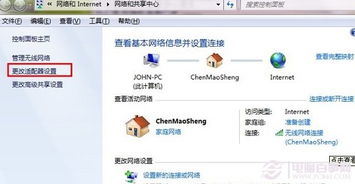 轻松将Win7笔记本变身WiFi热点,畅享无线自由新闻资讯12-08
轻松将Win7笔记本变身WiFi热点,畅享无线自由新闻资讯12-08 -
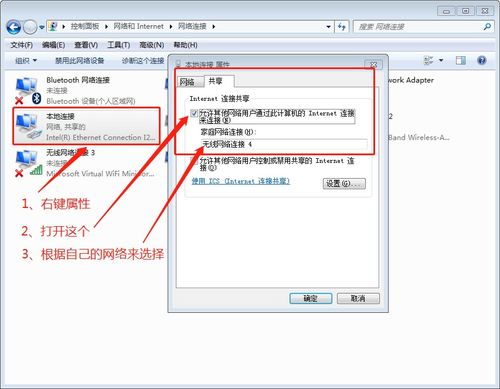 Win7轻松变身WiFi热点,手机随时畅享网络!新闻资讯06-10
Win7轻松变身WiFi热点,手机随时畅享网络!新闻资讯06-10 -
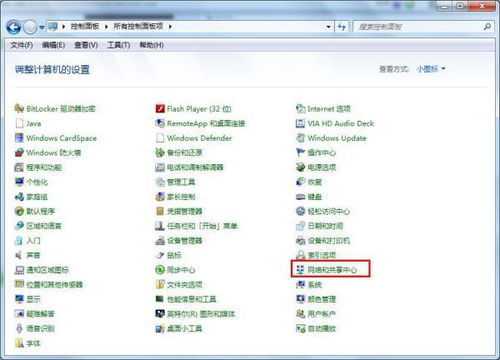 Win7如何设置WiFi共享连接及无线网?新闻资讯06-10
Win7如何设置WiFi共享连接及无线网?新闻资讯06-10 -
 Win7电脑变身WiFi热点,轻松让手机上网新闻资讯04-28
Win7电脑变身WiFi热点,轻松让手机上网新闻资讯04-28 -
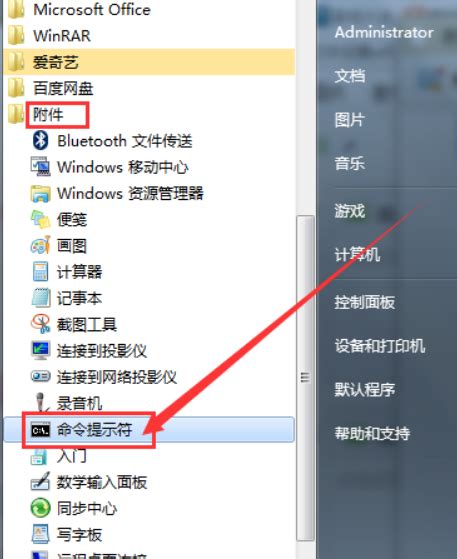 笔记本电脑如何设置WiFi热点?新闻资讯03-04
笔记本电脑如何设置WiFi热点?新闻资讯03-04